在Win8的開始屏幕就能看到SkyDrive應用,它不是單一功能,而是具有多種功能。下面我們來詳細了解一下這個與時俱進的新應用如何使用呢。
在Win8的全新界面SkyDrive應用中我們可以輕松查看自己保存在雲端的文件夾和文件,右鍵點擊文件夾或文件(或者界面空白處),屏幕底部便會出現對應的操作欄和功能按鈕,比如“刪除”、“刷新”、“新建文件夾”、“上載”、“詳細資料/略縮圖”等等。
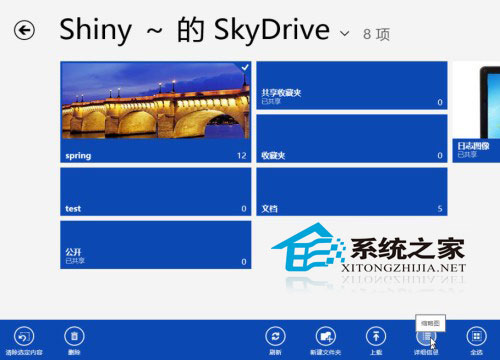
圖示:Win8中查看SkyDrive中的文件
如果想要上傳文件,點擊“上載”,進入“文件”選擇界面,在這裡選擇想要上傳到SkyDrive的本地文件,然後點擊底部的“添加到SkyDrive”按鈕,即可將所選文件同步上傳至SkyDrive。
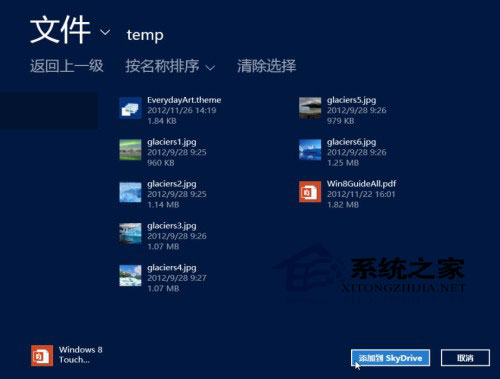
圖示:將本地文件添加到SkyDrive
微軟不斷優化和更新SkyDrive的功能,我們不僅可以直接在SkyDrive中管理雲端的文件,比如“重命名”、“移動”和“刪除”等,甚至還可以在SkyDrive中直接打開、編輯和保存文件。
如下圖,我們可以在SkyDrive中直接打開Word文檔,Win8中的SkyDrive應用會詢問是“在Word中編輯”還是“在Word Web App中編輯”,如果當前設備沒有安裝Office,可以直接用Word網頁應用打開和編輯Word文檔,其界面與Office中的Word界面非常類似。
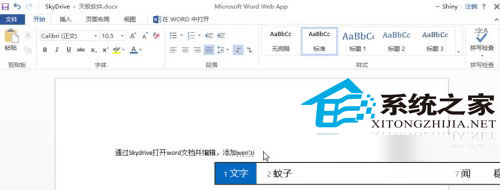
圖示:通過SkyDrive使用Office Web Apps編輯Word文檔
通過SkyDrive上傳或者編輯保存後的文件將直接同步在雲端服務器,始終保持最新的狀態。這樣,我們隨時隨地通過其他Win8設備的SkyDrive應用浏覽或下載的文件都是同步好的最新文件。
上一頁12下一頁共2頁